Relative und absolute Referenz in Excel
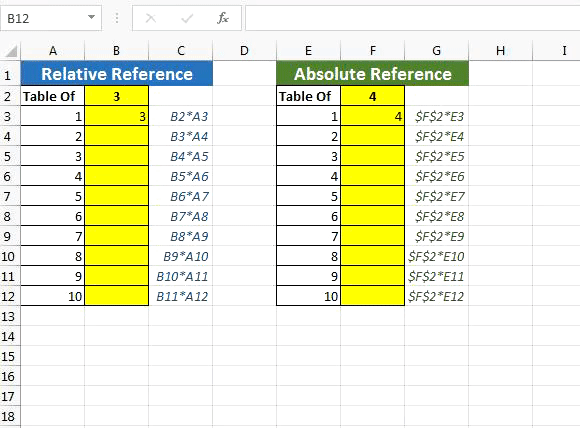
Während Sie arbeiten oder Excel lernen, müssen Sie von der relativen und absoluten Referenzierung von Zellen und Bereichen hören. Absolutes Referenzieren wird auch als Sperren von Zellen bezeichnet. Das Verständnis der relativen und absoluten Referenz in Excel ist sehr wichtig, um effektiv in Excel arbeiten zu können. Also lasst uns anfangen.
Absolute Referenzierung oder Sperren der Zelle in der Formel Wenn Sie die referenzierte Zelle nicht ändern möchten, während Sie eine Formelzelle an eine andere Stelle kopieren, verwenden Sie die absolute Referenzierung mit dem $ -Zeichen.
Sehen wir uns ein Beispiel an.
Erstellen eines Tabellengenerators In diesem Beispiel müssen Sie einen Tabellengenerator erstellen. Sie werden eine Nummer in Zelle B1 schreiben. Der Bereich B2: B11 sollte die Tabelle dieser Nummer anzeigen.
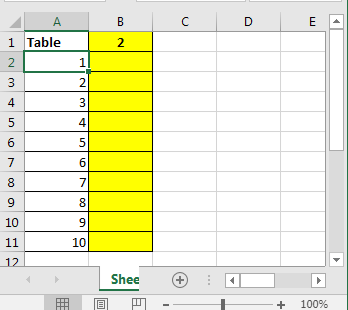
Sie müssen nur B1 mit A1 multiplizieren und dann einfach die folgende Formel kopieren.
Es wird nicht funktionieren, mein Freund, aber versuchen wir es einfach … Schreiben Sie in Zelle B2 diese Formel und kopieren Sie sie in die folgende Zelle.
=B1*A2
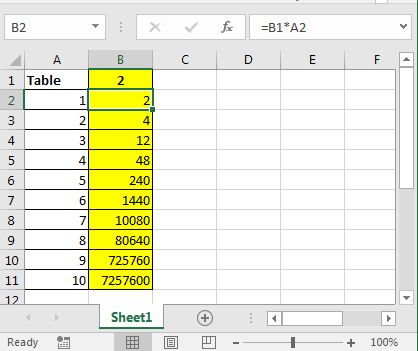
Was ist passiert? ???? Dies ist nicht die Tabelle von 2, die Sie in der Grundschule gelernt haben. Ok, mal sehen, was hier los ist.
Beim Kopieren oder Ziehen der Formelzelle ändert sich auch der Verweis auf B1. Siehe Bild unten.
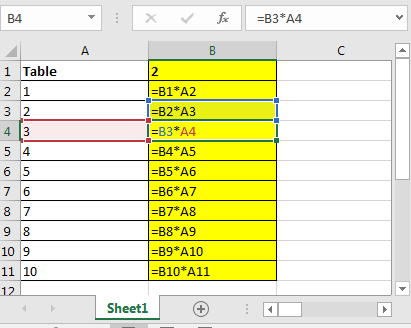
Dies wird als relative Referenzierung bezeichnet. Wie sperren wir also die Zelle B2 oder geben eine absolute Referenz einer Zelle an?
Setzen Sie einfach ein $ -Zeichen vor das Spaltenzeichen und die Zeilennummer, um die Zelle in Excel zu sperren. Z.B. ($ A $ 1). *
* Oder wählen Sie den Bereich in der Formel und drücken Sie die Taste F4.
Die Formel in Zelle B2 sieht folgendermaßen aus.
=$B$1*A2
Kopieren Sie es in die folgenden Zellen oder an eine andere Stelle. Der Verweis auf B1 ändert sich nicht.
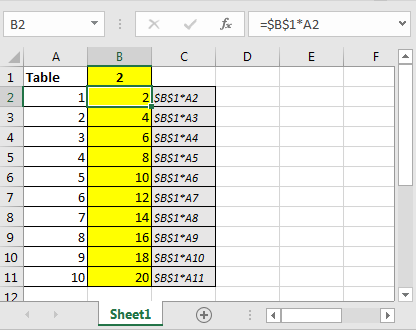
Relative Referenzierung oder Sperre der Zelle in der Formel Im obigen Beispiel ist die Referenz auf Zelle A2 relativ. Die relative Zelle ändert sich relativ, wenn die Formel in eine andere Zelle kopiert wird. Wie bei A2 im obigen Beispiel. Wenn die Zelle B2 nach B3 kopiert wird, ändert sich die Referenz von A2 zu A3.
Sie können Zeilen absolut und Spalten relativ machen oder umgekehrt, indem Sie einfach das $ -Zeichen vor eine Spalten- oder Zeilennummer setzen.
Zum Beispiel z.B; $ A1 bedeutet, dass die einzige Spalte a gesperrt ist, die Zeile jedoch nicht. Wenn Sie diese Zelle nach links kopieren, ändert sich die Spalte A nicht, aber wann die Formel nach unten kopiert werden soll, ändert sich die Zeilennummer.
Verwandte Artikel:
Beliebte Artikel:
link: / Tastatur-Formel-Verknüpfungen-50-Excel-Verknüpfungen-zur-Steigerung-Ihrer-Produktivität [50 Excel-Verknüpfungen zur Steigerung Ihrer Produktivität]
link: / formeln-und-funktionen-einführung-der-vlookup-funktion [Verwendung der VLOOKUP-Funktion in Excel]
link: / tips-countif-in-microsoft-excel [Verwendung der COUNTIF-Funktion in Excel]
link: / excel-formel-und-funktion-excel-sumif-funktion [Verwendung der SUMIF-Funktion in Excel]